Mindannyian tudjuk, hogy a Linux alapú rendszerek nagyban támaszkodnak a fájlokra. Ezeket a fájlokat több fájlrendszer formájában csoportosítják, és ha egy adott fájlrendszerhez könnyebb hozzáférést biztosít, akkor a fájlrendszert tetszőleges helyre csatolhatja, amíg el nem akarja érni a fájlrendszert. Ha végzett, egyszerűen leválaszthatja a fájlrendszert erről a helyről. Ebben az egész folyamatban a fájlrendszer egy adott helyre történő csatolása úgynevezett „csatolás”, míg a fájlrendszer leválasztása egy adott helyről „leválasztás” néven ismert.”
A fájlrendszert csatoló helyet hivatalosan „csatolási pontnak” is nevezik.”Több fájlrendszer áll rendelkezésre egy Linux operációs rendszeren. Ezen fájlrendszerek némelyike alapértelmezés szerint van csatlakoztatva, és néhányuk nincs csatlakoztatva, ami azt jelenti, hogy könnyedén fel tudja őket csatolni egyedül. A mai cikkben megtanítunk egy fájlrendszer fel- és leválasztásának módszereire a Linux Mint 20 rendszerben.
Fájlrendszer Linux Mint 20-ra történő csatlakoztatásának módja
A fájlrendszer Linux Mint 20 rendszerbe történő telepítéséhez a következő lépéseket kell végrehajtania:
Az „lsblk” parancs Linux alatt az összes csatlakoztatott és leválasztott fájlrendszer megjelenítésére szolgál. Mielőtt fájlrendszert illesztene a Linux Mint 20-ba, az összes fájlrendszert felsoroljuk az „lsblk” paranccsal az alábbiak szerint:
$ lsblk
A parancs futtatásával megjelenik az összes fájlrendszer, azaz.e., a szereltek, valamint a faszerű szerkezetbe szerelhetők. A következő kép alapján felismerheti a már csatlakoztatott fájlrendszereket, ha látja a csatolási pontokat a képen kiemelve. Az összes többi, a fájlrendszerek, i.e., azok, amelyeknek a nevük után nincs megemlítve semmilyen csatlakozási pontja, rendelkezésre állnak a felszereléshez.
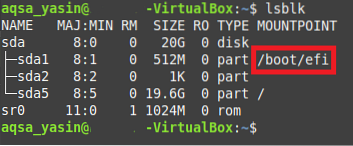
Most megpróbálunk fájlrendszert csatlakoztatni a Linux Mint 20-ba a „mount” parancs futtatásával az alábbiak szerint:
$ sudo mount NameOfFileSystem MountPointItt meg kell cserélnie a NameOfFileSystem-et a felcsatolni kívánt fájlrendszer pontos nevével, és a MountPoint-ot azzal a hellyel, ahová fel akarja szerelni a kívánt fájlrendszert. Linux alatt nem lehet fájlrendszert csatlakoztatni a root felhasználói jogosultságok nélkül, és mivel nem voltunk bejelentkezve a root felhasználói fiókba, ezért használtuk a „sudo” kulcsszót a „mount” parancs előtt. Ellenkező esetben ez a parancs hibaüzenetet jelenített volna meg.

Mivel esetünkben megpróbáltunk egy már beillesztett fájlrendszert felcsatolni, azaz.e. / dev / sda1, ezért a terminálunk azt az üzenetet jelenítette meg, hogy ez a fájlrendszer már fel van szerelve a megadott csatolási pontra, amint az a következő képen látható. Ha azonban olyan fájlrendszert választottunk volna, amelyet korábban nem csatlakoztattunk, például / dev / sda2, / dev / sda5 stb. akkor a „mount” parancs futtatásával a fájlrendszerünk a megadott csatolási pontra lett volna csatlakoztatva.

A fájlrendszer leválasztásának módszere a Linux Mint 20 alkalmazásban
A fájlrendszer leválasztásához a Linux Mint 20 rendszerből a következő lépéseket kell végrehajtania:
Most megpróbáljuk leválasztani ugyanazt a fájlrendszert, amelyet a fent bemutatott módszerrel próbáltunk felcsatolni. Ehhez le kell futtatnunk a terminálunkon az „umount” parancsot az alábbiak szerint:
$ umount NameOfFileSystemItt ki kell cserélnie a NameOfFileSystem-et a leválasztani kívánt fájlrendszer pontos nevére, amely esetünkben a / dev / sda1 volt, amint az az alábbi képen látható:

Alternatív megoldásként használhatjuk az „umount” parancsot is a következő módon:
$ umount MountPointItt ki kell cserélnie a MountPoint-ot arra a helyre, ahonnan le akarja szerelni a fájlrendszert, amely esetünkben a / boot / efi volt, amint az az alábbi képen látható. Továbbá, ha a fenti két parancs bármelyikének futtatása bármilyen hibaüzenetet jelenít meg, akkor előfordulhat, hogy hiányzik a „sudo” kulcsszó. Ezért a biztonság kedvéért megpróbálhatja futtatni ezeket a parancsokat a „sudo” kulcsszóval, hogy root felhasználói jogosultságokat biztosítson a fájlrendszer leválasztásához.

A parancsok bármelyikének futtatása egyszerűen visszaadja Önnek a vezérlést anélkül, hogy a terminálon kimenetet jelenítenénk meg. Felhasználóként kétségek merülhetnek fel afelől, hogy a megadott fájlrendszert megfelelően szerelték-e le, vagy sem. Ennek ellenőrzéséhez próbálkozzon újra az „lsblk” paranccsal. Ha a megadott fájlrendszernek már nincs csatolási pontja a parancs kimenetében, akkor ez azt jelenti, hogy a fájlrendszerünket sikeresen leválasztották. A bemutatott példában szerettük volna leválasztani a / dev / sda1 fájlrendszert a / boot / efi csatolási pontról. Az alábbi kép igazolja, hogy a / dev / sda1 fájlrendszert sikeresen leválasztották, mivel a csatlakozási pontja már nincs az „lsblk” parancs kimenetében, amint az az alábbi képen látható:
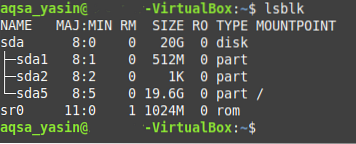
Következtetés
Ebben a cikkben bemutattuk a fájlrendszer felhelyezésének és leválasztásának részletes módszereit a Linux Mint 20 rendszerben. Ezeknek a módszereknek a követésével bármely tetszőleges fájlrendszert kényelmesen felcsatolhat bármely kívánt helyre, amikor csak hozzá akar férni az adott fájlrendszerhez, pontosabban a benne lévő fájlokhoz. Hasonlóképpen bármikor leválaszthat bármilyen tetszőleges fájlrendszert, amikor úgy érzi, hogy már nem kell hozzáférnie ahhoz a fájlrendszerhez. Mindkét módszer rendkívül egyszerű, és lehetővé teszi, hogy néhány perc alatt elvégezze munkáját.
 Phenquestions
Phenquestions


